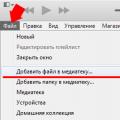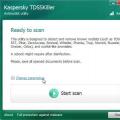В новой версии ВК пункт «Настройки» находится в выпадающем меню вверху сайта. Нужно нажать справа вверху, где написано твое имя рядом с аватаркой. Там еще есть треугольничек, указывающий вниз. Когда нажмешь туда, появится небольшое меню — в нем и будет пункт настроек. Чтобы открыть настройки, надо нажать второй раз на слово «Настройки».
Где настройки в мобильном приложении ВК?
- Пятая кнопка в нижнем ряду.
- Кнопка-шестеренка справа вверху.
Где выход ВКонтакте?
Выход — там же, в выпадающем меню. В новой версии ВК там находится кнопка выхода с сайта:

Где в новой версии ВКонтакте «Мои ответы» (уведомления)?
В новой версии ВК пункт «Мои ответы» находится в новом разделе уведомлений под знаком колокольчика (вверху сайта на синей полосе слева). Там появляются все новые лайки, ответы, упоминания, заявки в друзья, дни рождения и все остальные события. Когда появляется что-то новое, на знаке колокольчика будет красный кружочек.

Рядом с колокольчиком вверху сайта есть значок «ноты» — это и есть музыка. Нажми на него, и откроется плеер — именно там он и находится. А после того, как включишь музыку, на месте значка «ноты» появятся кнопки управления: назад, пауза, вперед, перемотка.

Где в новой версии ВКонтакте дни рождения друзей?
Уведомления (оповещения, напоминания) о днях рождения друзей в новой версии ВКонтакте появляются в разделе уведомлений — там же, где отметки «Мне нравится», заявки в друзья и прочее. Как найти раздел уведомлений, мы рассказали здесь же чуть выше. Это кнопка со знаком колокольчика:
Можно посмотреть все дни рождения друзей. Сначала открой раздел «Друзья» (через меню в левой колонке), а затем в правой колонке, вверху, найди значок календаря рядом со словами «Мои друзья». Откроется календарь, и там будут все дни рождения. Месяцы можно перелистывать кнопками «влево» и «вправо». Еще быстрее открыть твой календарь можно по этой ссылке: календарь .
Подробнее смотри в этой инструкции:
Поиск людей в новой версии ВКонтакте находится вверху экрана на синей полосе. Просто нажми ВКонтакте на поле с надписью «Поиск» и начни вводить имя человека, которого хочешь найти:
Сайт будет подсказывать тебе людей (сначала будут показаны друзья). Затем нажми «Показать все результаты» или клавишу «Enter», чтобы посмотреть результаты поиска подробнее. После этого в правой колонке можно переключить режим поиска на «Люди» для уточнения города, возраста, даты рождения.
Еще проще искать людей ВКонтакте вот так:
Также смотри вот эти хорошие инструкции по теме поиска:
Кнопка статистики в новой версии ВКонтакте находится на твоей странице под фотографией (аватаркой), но только если у тебя более 100 подписчиков. Если подписчиков меньше 100, то кнопки там нет. В статистике можно посмотреть посещаемость твоей страницы, пол и возраст гостей, из каких они городов и тому подобное. Чтобы открыть статистику, нажми на кнопку с рисунком в виде графиков под своей основной фотографией:

А если у тебя нет 100 подписчиков, то статистику тоже можно посмотреть, но более ограниченную. Посмотреть ее можно по этой ссылке.
ВКонтакте расширяет функционал и делает доступными для пользователей новые интересные функции. Теперь можно настроить страницу или группу ВКонтакте по собственному усмотрению, отойдя от стандартного оформления.
Параметры личной страницы
Расширенная настройка приватности защищает личную информацию от посетителей страницы. Но не многие пользователи знают, как правильно настроить приватность ВКонтакте и как пользоваться новыми функциями.
Приватность. Настройка приватности скрывает личную информацию от посетителей. Пользователь самостоятельно определяет, какой контент он хочет отображать в общем доступе, а какой - нет. Приватность страницы защищает ее от хакеров и возможного взлома.
Настройка приватности находится в профиле. Справа вверху страницы, после нажатия на аватар, появляется окно, где нужно выбрать пункт «Настройки». Третий пункт - «Приватность», где и осуществляется настройка. Пользователь самостоятельно определяет, какую информацию он оставляет доступной, а какую - скрывает от остальных людей и поисковых систем.
Обратите внимание! Для настроек приватности используются стандартные настройки профиля. Сторонние расширения несут угрозу безопасности страницы, а потому администрация сайта не рекомендует их использовать.
Прямая трансляция . Настройка прямой трансляции ВКонтакте не требует установки дополнительного ПО. С компьютера трансляция запускается через собственные видеозаписи, где есть пункт «Трансляция».

Там можно выбрать настройки видео: обложку, название, описание и категорию, уведомление для всех друзей и подписчиков или публикацию на стене, как видеозаписи.
Оформление группы
Настройка групп – функция, которая создает из сообщества специализированный магазин, клуб по интересам или своеобразный форум с индивидуальным оформлением. В группе администраторы сообщества отслеживают статистику,
Оформление меню. Меню группы – первая вики-страница, которую видит посетитель в сообществе. Подключение раздела проводится в пункте «Управление сообществом». В пункте «Материалы» выбирается раздел «Ограниченные». Таким образом посетители не смогут случайно изменить настройки меню.

Пошаговая инструкция по созданию меню:
- В разделе «Свежие новости» выбираем пункт «Редактировать». В режиме редактирования переключаемся на «Вики-разметку», чтобы корректно настроить опции меню.
- Заменяем название со «Свежие новости» на желаемое.
- Внизу в двойных квадратных скобках указываем пункты меню. При размещении звездочки в начале каждой строки пункты меню будут отображены маркированным списком.
- Если пункт меню предусматривает перенаправление на обсуждение или тему, где указывается интересующая информация, то после названия внутри квадратных скобок указываем ссылку на страницу. Ссылка устанавливается после знака «|» и, для корректной работы, начинается со слова «page». При использовании ссылок на сторонние ресурсы адрес вносится полностью.
- В графе «Предварительный просмотр» проверяем, корректно ли настроены пункты.
Это один из способов настроить меню в группе ВКонтакте, который не требует специальных умений и навыков. С его помощью создаются простые меню, которые не поглощают много трафика на мобильных устройствах.
Магазин товаров. Настройка приложения «Магазин товаров» ВКонтакте проводится бесплатно и доступна всем типам сообществ, кроме типа «Мероприятие». В пункте «Управление сообществом» переходим в раздел «Товары» и в выпадающем меню выбираем «Включены». В магазине выбираются такие параметры:
- регион доставки;
- валюта расчета;
- комментарии покупателей;
- контакты менеджера (или выбрать «Сообщения сообщества»)

В описании магазина размещаем информацию о группах товаров, доставке и оплате заказов. После вышеуказанных действий на главной странице сообщества под фотографиями отобразится блок «Товары», куда добавляется информация о новых товарах или услугах.
Обратите внимание! Через товары можно заниматься продажей услуг.
«Callback API» . Настройка «Callback API» ВКонтакте станет хорошим подспорьем в отслеживании активности пользователей в сообществах. С помощью функции включается бот для отправки сообщений, проводится настройка автоматического модерирования ответов.

Включение функции проводится через меню «Управление сообществом» - «Настройки» - «Работа с API». Здесь выбираются те типы событий, о которых будет получена информация. При возникновении события выбранного типа ВКонтакте отправляет на сервер запрос в формате JSON, на который сервер отвечает строкой «ok».
Реклама
Правильная настройка таргетированной рекламы ВКонтакте повышает вероятность перехода покупателей на страницу товара. При неграмотном таргетинге объявления отображаются всем пользователям, что отнимает много денег, но не приносит результата.
Принцип таргетирования . Чтобы настроить таргетинговую рекламу ВКонтакте, нужно сначала определить целевую аудиторию. Неточное определение ЦА приводит к повышению показов при снижении переходов по ссылкам. Правильно настроенный таргетинг ВКонтакте отражает наиболее полный портрет ЦА, которой и показываются объявления. Настройка рекламы ВКонтакте повышает вероятность успешного заключения сделки при снижении общих затрат на рекламу.
Существует несколько разновидностей таргетинга:
- географический;
- тематический;
- локальный;
- временной;
- социально-демографический;
- поведенческий;
- геоповеденческий.
Настройка рекламы ВКонтакте подразумевает, что объявление будет показано не 170 миллионам пользователей социальной сети, а строго выделенной целевой аудитории. Для этого рекламодатель составляет портрет целевой аудитории, указывает бюджет, который используется на рекламу, и выбирает параметры таргетинга (демография, география и др.).

Пошаговое руководство выглядит так:
- Создаем объявление в личном кабинете рекламной биржи.
- Выбираем тип, загружаем изображение, вводим текст и заголовок.
- Выделяем ЦА: пол, возраст, род деятельности, интересы, география, семейное положение.
- В настройках ЦА указываем географические параметры и показатели ЦА.
Обратите внимание!
В таргетировании можно задать показ участникам тематических сообществ. Такая настройка таргетинговой рекламы ВКонтакте повысит вероятность перехода на объявление.
Ретаргетинг. Ретаргетинг – демонстрация рекламы так называемой «теплой» аудитории. Это пользователи, которые ранее передавали электронный адрес, номер телефона или посещали сайт магазина. Чтобы настроить ретаргетинг ВКонтакте, нужно перейти в соответствующий пункт меню и выбрать там раздел «Создать группу». В формате «txt» загружаем файл с базой электронных адресов, телефонных номеров или id пользователей. В строке можно указывать по одному контакту или перечислять их через запятую.

Чтобы настроить таргетинг ВКонтакте, необязательно быть мастером продвижения сайтов. При желании эта услуга доступна пользователям, которые стремятся развивать собственные сообщества и продвигать магазины.
Настройки ВК позволяют пользователю заполнить профиль и сделать отдельные части анкеты недоступными для окружающих, обеспечить безопасность аккаунта или денежных переводов. В разделе отладки скрыто управление привязанными приложениями, черным списком и уведомлениями, здесь можно сменить скомпрометированный пароль или удалить страницу. Разбираемся, как работать с каждым из блоков и как настроить профиль для комфортного существования в социальной сети.
Фотография на странице позволяет другим посетителям сайта узнавать вас в лицо. Чтобы установить новую аватарку:
После этих действий аватарка обновится. По желанию скройте изображение из блока «Мои фотографии»: наведите курсор на картинку и нажмите на крестик.
Где находятся «Мои настройки» ВКонтакте
Основные настройки в ВК находятся по ссылке https://vk.com/settings. Чтобы найти на странице в полной версии сайта, кликните на имя пользователя вверху справа. На телефоне, в официальном приложении, отладку найдете в одноименном разделе. Чтобы попасть в блок, нажмите на три полосы в нижнем правом углу и тапните по значку отладки в верхнем.
Информация о себе
Если в полной версии в выпадающем после нажатия на имя списке выбрать «Редактировать», откроется раздел заполнения профиля. Здесь можно изменить личную информацию, которая отображается в анкете: имя и фамилию, интересы, место работы или учебы.
Основные
В блоке заполните основные данные контакта:
- имя, текущую, девичью фамилию;
- дату рождения;
- семейное положение;
- родной город;
- языки, которыми владеете.
Здесь же можно указать родственников. Кликните по «Добавить» у нужной степени родства, выберите близкого из списка друзей и сохраните.
Контакты
Мобильные не обязательно открывать для всех. Защитите номера настройками приватности: кликните по замку у формы и выберите, кому телефоны будут видны.
Интересы
Во вкладке находятся формы для рассказа о любимой музыке, книгах, играх и фильмах, основной деятельности или хобби.
Образование
Здесь можно указать заведения, в которых вы получали среднее, дополнительное или высшее образование. Выберите нужную вкладку, укажите страну, город и найдите школу или университет в сформированном списке.
Карьера
Таким же образом заполняется «Карьера». Выберите страну, город, впишите название компании, должность и годы работы.
Военная служба
Укажите страну службы. В поле «Войсковая часть» начните вводить номер и в выпадающем списке найдите нужную.
Жизненная позиция
Раздел «Жизненная позиция» позволяет рассказать о мировоззрении человека и позиции по некоторым вопросам. Пользователи определяются с:
- Политическими предпочтениями.
- Вероисповеданием.
- Главным в жизни и людях.
- Отношением к курению и алкоголю.
Варианты ответа здесь уже есть, нужно только выбрать из представленных.
Настройки страницы ВК
Общее
В «Общих» сайт предлагает настроить:

В мобильной версии изменяются размер шрифта, параметры отображения списка контактов, работы со сторонними ссылками и изображениями.
Безопасность
Вкладка входит в расширенные настройки ВК. Позволяет защитить страницу двухфакторной авторизацией, проверить IP последних посещений и завершить сеансы на устройствах, кроме текущего. Настройки снижают риск взлома профиля и помогают выявить подозрительную активность.
Приватность
Раздел приватности изменяет уровень доступа посторонних к данным профиля. Дополнительные настройки ВКонтакте, связанные с конфиденциальностью, позволяют скрыть фото, подарки и аудиозаписи, открыть комментирование стены только друзьям или закрыть сообщения.

С недавнего времени внизу страницы можно изменить и тип профиля. В закрытом посторонние видят лишь имя, фамилию и аватарку.
Оповещения
Блок влияет на:
- Отображение всплывающих окон на сайте.
- Звуковое сопровождение сообщений, комментариев.
- Отправку оповещений о действиях на странице на электронную почту или в смс.
Уведомления можно сделать заметными или скрыть, если всплывающие окна и письма кажутся назойливыми.
Черный список
Добавьте пользователя в список, чтобы закрыть доступ к странице. Оповещать человека не будут. При посещении профиля заблокированный увидит фамилию, имя, аватарку.
Настройки приложений
Этот раздел «Моих настроек» отображает связанные со страницей приложения. Видите подозрительные – закройте доступ, нажав на крестик.
Мобильные сервисы
В мобильных сервисах по желанию настройте доставку сообщений и ответов через SMS. Услуга платная: 3 рубля в сутки на МТС и «МегаФоне». «Теле2» списывает деньги только за исходящие.
Платежи и переводы
Можно гибко настраивать параметры видимости основным элементов, которые вы публикуете в своем профиле. При этом, ограничение можно устанавливать как для всех пользователей сразу, так и для определенных групп людей.
Используя настройки приватности, вы можете полностью скрыть как материалы на вашей странице, так и вообще ограничить возможность связи с вами.
Анонимайзеры используются для доступа к заблокированным сайтам (см. ). О чем идет речь? Представьте ситуацию, когда вам на работе заблокировали социальные сети. В таком случае это очень пригодится.
Сейчас я покажу вам, как зайти вконтакт через анонимайзер Хамелеон .
Как вы знаете, на странице любого пользователя показано, когда он последний раз заходил в ВК. Многие люди хотели бы эту информацию скрыть. Есть ли такая возможность?
Давайте разбираться, как скрыть время последнего посещения Вконтакте .
Продолжаем знакомиться с терминологией и сокращениями, используемыми в социальной сети. Прошлые уроки вы найдете по ссылкам:
Сегодня новый термин. Давайте разбираться, что такое ЧС в ВК .
Мы с вами уже прятали персональную информацию от других пользователей:
Теперь давайте поговорим про фотки. Есть ли возможность загрузить изображение (см. ), и сделать его недоступным для других пользователей? Сейчас попробуем разобраться, как скрыть фотографии вконтакте .
Раньше у вас была возможность гибко управлять доступом к своей стене вконтакте. Можно было ее полностью скрыть (см. ), или дать доступ к просмотру выбранным пользователям.
После обновления ВК, ситуация изменилась. Сейчас я покажу вам, как открыть стену в ВК .
Последнее время, я наблюдаю очень много обсуждений на тему посещения социальной сети вконтакте, при отсутствии подключения к интернет. Не знаю, откуда это повелось, но довольно большое количество людей, оставляют надежды на возможность зайти в вк, даже при отсутствии интернета.
Давайте разберемся, реально ли это.
На вашей страничке вконтакте, вы можете публиковать практически любую информацию. Загружать фотографии (см. ), выкладывать видео (см. ), указывать свои личные данные и т.д.
Но как быть, если вы не хотите, чтобы все эти данные были доступны для просмотра другим людям? Их нужно скрыть.
Вконтакте предлагает скрывать страницу с помощью настроек приватности. Сейчас я покажу вам, как это работает.
Один из основных элементов вашего аккаунта вконтакте — это стена. Здесь вы можете публиковать записи, фотографии и видео (см. ), а также любую другую информацию.
Но довольно часто возникает необходимость, скрыть стену в вк, чтобы ваши материалы были не доступны для просмотра другим пользователям. Как добиться такого результата?
Далеко не все пользователи любят беседовать с другими людьми вконтакте. Они специально стараются отгородить себя от других участников социальной сети, и не хотят получать личные сообщения.
Если вы являетесь создателем или администратором группы вконтакте, то ссылка на ваш профиль, публикуется в соответствующем разделе. Так любой зашедший в сообщество пользователь, сможет увидеть контакты администрации.
Представим ситуацию. Вы подписались на какую-то группу вконтакте (см. ). Она сразу попадет в список «Мои группы»
, и будет доступна для просмотра другим пользователям. А что делать, если вы хотите скрыть свое участие в ней?
Вы можете публиковать любую информацию на своей стене вконтакте — простые записи, фотографии и видео ролики (см. ). По умолчанию, все это доступно для просмотра другим пользователям. А как быть, если вы хотите ограничить им доступ?
Сейчас я покажу вам, как можно скрыть записи на стене вконтакте
. И вообще поговорим про скрытие вашей стены.
Многие пользователи ограничивают доступ к просмотру своих фотографий, с помощью . Или возможен такой вариант, когда альбомы не опубликованы на странице — вы просто не знаете, как зайти в них (см. ).
Каждый раз, когда вы заходите на свою страничку вконтакте, вам автоматически устанавливается статус «Online» . Благодаря этому, другие пользователи всегда знают, что вы находитесь в сети (см. ). Или когда вы проявляли активность в последний раз.
Наверняка каждый из нас общается с другими пользователями, в рамках социальной сети вконтакте. У кого то диалогов больше, у кого то меньше. Но что делать, если вдруг понадобилось удалить все диалоги сразу?
Если вы обратите внимание, то заметите, что при посещении социальной сети вконтакте, отображаются рекламные баннеры. Многим пользователям это не нравится, и они ищут решение, которое помогло бы им убрать рекламу в контакте.
Есть еще один вариант. Вы могли подхватить рекламный вирус (см. ). Теперь при посещении социальной сети, в разных частях браузера всплывают навязчивые окна.
Вы можете блокировать чужие страницы вконтакте. Делается это, с помощью нескольких способов. Сейчас я покажу вам, как они работают.
Давайте разбираться, как заблокировать страницу в контакте
.
Если вам необходимо заблокировать друга вконтакте
, то следует воспользоваться специальной функцией. Сейчас я покажу вам, как она работает.
Если вам не безразлична виртуальная жизнь ваших друзей, и вы хотите знать, кого они добавляют в друзья, то сейчас я покажу вам один способ. С его помощью вы без проблем сможете увидеть, кому ваш приятель отправляет заявки, и кто из пользователей их принимает.
Если вы хотите, чтобы ваше присутствие в социальной сети вконтакте, было скрыто от друзей и посетителей страницы, то можно воспользоваться небольшой хитростью. Вы зайдете в контакт, а ваш статус будет offline (см. ).
Сейчас я покажу вам, как быть невидимым вконтакте с компьютера или телефона
.
Довольно часто оказывается невозможным войти вконтакт обычным способом. Распространенный вариант — системный администратор на вашей работе, заблокировал доступ к социальным сетям. Как быть в таком случае?
Можно воспользоваться обходными путями. Сейчас я покажу вам, как можно зайти в вк через анонимайзер или зеркало
.
Социальная сеть Вконтакте, насчитывает десятки тысяч (если не сотен) всевозможных сообществ, групп и публичных страниц (см. ). Некоторые из них очень полезны. Другие нет. А в третьих можно найти откровенно запрещенные материалы. Такие как порно, финансовые пирамиды, продажа некачественных товаров и тд. Как можно заблокировать такую группу в контакте
?
Как вы знаете, на вашей странице всегда можно посмотреть, кто находится у вас в друзьях (см. ). Если вы по какой-то причине, решили скрыть некоторых из них, то можно воспользоваться настройками приватности.
Сейчас я покажу вам, как можно добавить в скрытые друзья в вк
. Также поговорим про сторонние сервисы, которые обещают показать по запросу, кто находится у пользователя в скрытых друзьях.
В настройках вашей персональной страницы вконтакте, есть раздел «Черный список» . Он нужен для того, чтобы пользователи, которые вам надоедают или мешают, более не могли получить доступ к вашей странице. Это ограничение позволит вам исключить нежелательных посетителей.
Итак, как добавить человека в черный список вконтакте ?
Настройки ВК позволяют пользователю заполнить профиль и сделать отдельные части анкеты недоступными для окружающих, обеспечить безопасность аккаунта или денежных переводов. В разделе отладки скрыто управление привязанными приложениями, черным списком и уведомлениями, здесь можно сменить скомпрометированный пароль или удалить страницу. Разбираемся, как работать с каждым из блоков и как настроить профиль для комфортного существования в социальной сети.
Фотография на странице позволяет другим посетителям сайта узнавать вас в лицо. Чтобы установить новую аватарку:
После этих действий аватарка обновится. По желанию скройте изображение из блока «Мои фотографии»: наведите курсор на картинку и нажмите на крестик.
Где находятся «Мои настройки» ВКонтакте
Основные настройки в ВК находятся по ссылке https://vk.com/settings. Чтобы найти на странице в полной версии сайта, кликните на имя пользователя вверху справа. На телефоне, в официальном приложении, отладку найдете в одноименном разделе. Чтобы попасть в блок, нажмите на три полосы в нижнем правом углу и тапните по значку отладки в верхнем.
Информация о себе
Если в полной версии в выпадающем после нажатия на имя списке выбрать «Редактировать», откроется раздел заполнения профиля. Здесь можно изменить личную информацию, которая отображается в анкете: имя и фамилию, интересы, место работы или учебы.
Основные
В блоке заполните основные данные контакта:
- имя, текущую, девичью фамилию;
- дату рождения;
- семейное положение;
- родной город;
- языки, которыми владеете.
Здесь же можно указать родственников. Кликните по «Добавить» у нужной степени родства, выберите близкого из списка друзей и сохраните.
Контакты
Мобильные не обязательно открывать для всех. Защитите номера настройками приватности: кликните по замку у формы и выберите, кому телефоны будут видны.
Интересы
Во вкладке находятся формы для рассказа о любимой музыке, книгах, играх и фильмах, основной деятельности или хобби.
Образование
Здесь можно указать заведения, в которых вы получали среднее, дополнительное или высшее образование. Выберите нужную вкладку, укажите страну, город и найдите школу или университет в сформированном списке.
Карьера
Таким же образом заполняется «Карьера». Выберите страну, город, впишите название компании, должность и годы работы.
Военная служба
Укажите страну службы. В поле «Войсковая часть» начните вводить номер и в выпадающем списке найдите нужную.
Жизненная позиция
Раздел «Жизненная позиция» позволяет рассказать о мировоззрении человека и позиции по некоторым вопросам. Пользователи определяются с:
- Политическими предпочтениями.
- Вероисповеданием.
- Главным в жизни и людях.
- Отношением к курению и алкоголю.
Варианты ответа здесь уже есть, нужно только выбрать из представленных.
Настройки страницы ВК
Общее
В «Общих» сайт предлагает настроить:

В мобильной версии изменяются размер шрифта, параметры отображения списка контактов, работы со сторонними ссылками и изображениями.
Безопасность
Вкладка входит в расширенные настройки ВК. Позволяет защитить страницу двухфакторной авторизацией, проверить IP последних посещений и завершить сеансы на устройствах, кроме текущего. Настройки снижают риск взлома профиля и помогают выявить подозрительную активность.
Приватность
Раздел приватности изменяет уровень доступа посторонних к данным профиля. Дополнительные настройки ВКонтакте, связанные с конфиденциальностью, позволяют скрыть фото, подарки и аудиозаписи, открыть комментирование стены только друзьям или закрыть сообщения.

С недавнего времени внизу страницы можно изменить и тип профиля. В закрытом посторонние видят лишь имя, фамилию и аватарку.
Оповещения
Блок влияет на:
- Отображение всплывающих окон на сайте.
- Звуковое сопровождение сообщений, комментариев.
- Отправку оповещений о действиях на странице на электронную почту или в смс.
Уведомления можно сделать заметными или скрыть, если всплывающие окна и письма кажутся назойливыми.
Черный список
Добавьте пользователя в список, чтобы закрыть доступ к странице. Оповещать человека не будут. При посещении профиля заблокированный увидит фамилию, имя, аватарку.
Настройки приложений
Этот раздел «Моих настроек» отображает связанные со страницей приложения. Видите подозрительные – закройте доступ, нажав на крестик.
Мобильные сервисы
В мобильных сервисах по желанию настройте доставку сообщений и ответов через SMS. Услуга платная: 3 рубля в сутки на МТС и «МегаФоне». «Теле2» списывает деньги только за исходящие.